0x80070002错误代码怎么解决?这个问题在win7、win10、win11系统中都会出现,许多小伙伴遇到这个问题不知道怎么解决,三个系统的解决方法是通用的,而且有两种操作方法,那么本期小编就来和大伙分享一下详细解决方法,一起来了解看看吧。
方法一
1、首先我们按”win+r“组合键打开运行窗口,然后输入命令“msconfig”点击确定。

2、然后我们会进入到进入到“系统配置”窗口,切换到“服务”选项,之后勾选“隐藏所有Microsoft服务”,将服务项里面的选项“全部禁用”。
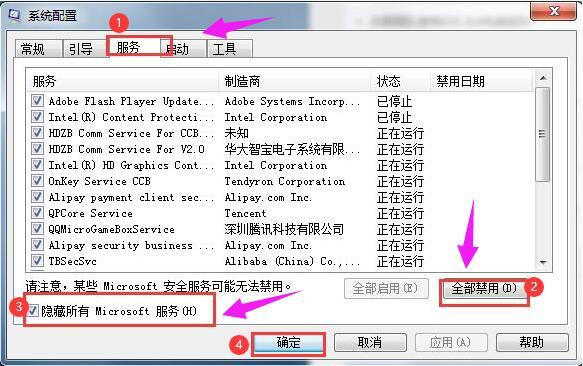
3、完成操作后,重启电脑问题就解决了。
方法二
1、首先我们打开“控制面板”,将查看方式改为大图标,点击“管理工具”。

2、接着在“管理工具”中打开“服务”选项。
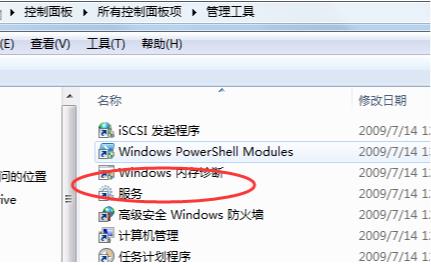
3、进入服务窗口后,我们在右侧找到“Windows Update”然后右键单击“停止”选项。
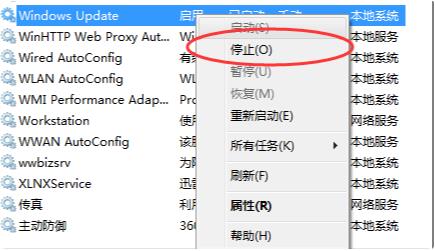
4、再进入到C:\Windows\SoftwareDistribution 目录下。打开DataStore 文件夹,删除里面所有文件和文件夹。
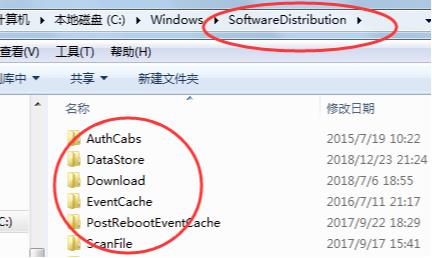
5、回到上一页,再打开Download 目录,删除里面的所有文件。
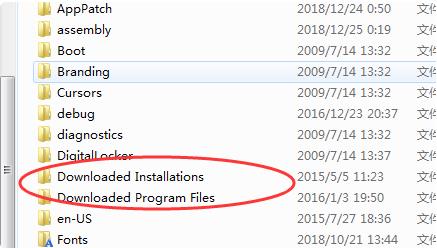
6、接着我们在服务的窗口中找到“Windows Update”选项,右击选择”启动“即可。之后安装更新,就不会遇到问题了。

0x80070002错误代码怎么解决
0x80070002错误代码解决方法如下
0x80070002处理方法
1.首先我们打开系统桌面,右键点击左下角的开始菜单,找到“运行”选项点击打开,也可以按"win+r"组合键打开运行窗口。
2.然后我们输入命令“msconfig”点击确认。
3.然后我们进入到“系统配置”窗口,切换到“服务”功能,找到并勾选“隐藏所有Microsoft服务”,将服务项里面的选项“全部禁用”即可。
4.完成上述操作后,重启电脑就能够解决。
win7网络连接诊断显示错误代码0x80070002无法上网怎么解决
方法/步骤
1、右击网络连接图标。
2、在出来的右键菜单中选择“打开网络和共享中心“。
3、此时打开网络和共享中心对话框,在查看基本网络信息并设置连接中我们可以看到有一个红色的叉,单击此叉。
4、系统会出现windows网络诊断进度窗口,表示系统正在对网络设置进行自己修复,此时我们等待它自动修复完成。
5、几分钟过后修复完毕,出现修复结果对话框,提示“已修复”。点击关闭,网络恢复正常,现在可以正常上网了。
WIN7错误代码0X80070002
0X80070002的大译为:当系统安装好,更新系统漏洞补丁时,前后版本顺序更新错误,或补丁安装植入错误,就会导致这个代码错误。
所以你的问题,应该是系统打了不该打的漏洞补丁导致。win7系统,什么版本,多少位的都有相对应的service
pack补丁发行包。
导致你的上网软件,不能用,也是因为这个原因导致。系统运行环境不稳定,发生兼容性问题,就会直接导致安装的软件,发生错误问题。
解决:你可以考虑将现安装所有的系统更新补丁,全部一个个进行卸载,同时卸载你的上网软件。再通过可以上网的方式,重新用金山卫士进行系统补丁更新,彻底更新完成后重启,再来安装该上网软件,即可解决。
相关推荐:
特斯拉被判赔车主购车款,因自动驾驶 Autopilot 存在问题
0x80070002错误代码怎么解决?(适用于win7、win10、win11)
华为 Mate Xs 2 / P50 Pocket 折叠屏手机、MatePad Pro 12.6 5G 平板衍生型号通过 3C 认证
win7麦克风电流声很大怎么办?win7麦克风电流声解决方法
传音 Tecno Spark 9 手机曝光:搭载联发科 Helio G37 芯片,6.6 英寸 90Hz LCD 屏幕,售价低于 847 元
声明:《0x80070002错误代码怎么解决?(适用于win7、win10、win11)》一文由排行榜大全(佚名 )网友供稿,版权归原作者本人所有,转载请注明出处。如果您对文章有异议,可在反馈入口提交处理!
